Microsoft Dynamics AX -Connector Endpoint im Jitterbit Design Studio
Übersicht
Ein Microsoft Dynamics AX Endpoint, der mit dem Microsoft Dynamics AX Connector erstellt wurde, stellt den Zugriff auf Microsoft Dynamics AX her Versionen 4.0, 2009 und 2012. Sobald ein Endpoint konfiguriert ist, können Sie Instanzen von Microsoft Dynamics AX -Aktivitäten erstellen, die mit diesem Endpoint verknüpft sind, um sie entweder als Quellen (zum Bereitstellen von Daten in einem Operation) oder als Ziele (zum Verbrauchen von Daten in einem Operation) zu verwenden.
Notiz
Der Microsoft Dynamics AX Connector erfordert und kann nur auf einem Harmony privaten Windows Agenten ausgeführt werden mit einem Jitterbit Microsoft Dynamics AX REST Connector. Diese beiden Softwareteile müssen vor der Verwendung und Konfiguration dieses Design Studio Microsoft Dynamics AX Connectors heruntergeladen, installiert und konfiguriert werden. Weitere Informationen finden Sie unter Installation und Einrichtung des Microsoft Dynamics AX Connectors.
Erstellen oder Bearbeiten eines Microsoft Dynamics AX Endpoint
Innerhalb eines Design Studio Projekts gibt es drei Möglichkeiten, einen neuen Microsoft Dynamics AX Endpoint zu erstellen:
- Navigieren Sie zu Datei > Neu > Konnektoren > Neuer MS AX- Endpoint.
- Erweitern Sie in der Strukturansicht links unter Konnektoren Microsoft Dynamics AX, klicken Sie dann mit der rechten Maustaste auf MS AX Endpoints und wählen Sie Neuer MS AX- Endpoint.
- Klicken Sie in der oberen Symbolleiste auf das Konnektorsymbol. Wählen Sie im Dialogfeld Microsoft Dynamics AX und dann MS AX Endpoint aus.
Der Konfigurationsbildschirm wird angezeigt (Beschreibung im nächsten Abschnitt).
Konfigurieren eines Microsoft Dynamics AX Endpoint
Die Konfiguration eines Microsoft Dynamics AX Endpoint umfasst diese Felder:
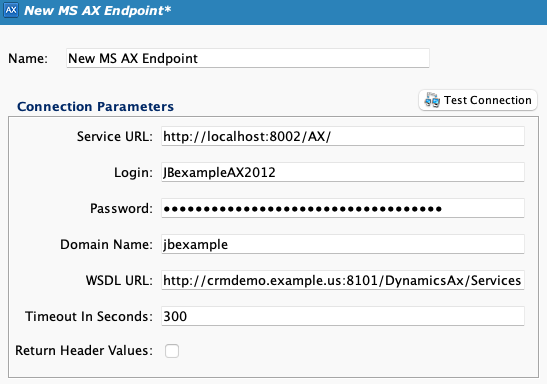
-
Name: Geben Sie einen Namen ein, der zur Identifizierung der Verbindung verwendet werden soll. Der Name muss für jeden Microsoft Dynamics AX Endpoint eindeutig sein.
-
Service-URL: Geben Sie die Service-URL ein, beispielsweise
http://localhost:8002/AX/. -
Anmeldung: Geben Sie die Benutzer-ID ein, die bei der Microsoft Dynamics AX Instanz registriert ist.
-
Passwort: Geben Sie das Passwort für die Benutzer-ID ein, die bei der Microsoft Dynamics AX Instanz registriert ist.
-
Domänenname: Geben Sie den DNS-Namen des Microsoft Dynamics AX -Servers ein.
-
WSDL- URL: Geben Sie die WSDL URL ein für die Microsoft Dynamics AX Instanz.
-
Timeout in Sekunden: Geben Sie eine Anzahl von Sekunden ein, um ein Limit für die Wartezeit auf eine erfolgreiche Verbindung festzulegen. Der Standardwert beträgt 300 Sekunden (5 Minuten).
-
Header-Informationen zurückgeben: Wählen Sie diese Option aus, um Header-Informationen in der Antwort zurückzugeben. Diese Funktion erfordert den Microsoft Dynamics AX 2012-Connector Version 1.5.0.8 und einen privaten Agenten Version 10.47 oder höher.
-
Verbindung testen: Klicken Sie hier, um die Verbindung mithilfe der bereitgestellten Konfiguration zu überprüfen.
Nächste Schritte
Nachdem ein Microsoft Dynamics AX Endpoint konfiguriert wurde, können Sie diese Aktivitätsinstanz erstellen, um sie entweder als Quelle (zum Bereitstellen von Daten in einem Operation) oder als Ziel (zum Verbrauchen von Daten in einem Operation) zu verwenden:
- Funktion: Ruft eine Funktion in Microsoft Dynamics AX auf und soll als Quelle oder Ziel in einem Operation verwendet werden. Ob die Aktivität als Quelle oder Ziel in einem Operation verwendet werden kann, hängt von der ausgewählten Funktion ab.